2.选择“图层>图层样式>斜面和浮雕”(或者在图层调板中双击文本图层名称右侧空白处打开“图层样式”对话框,然后选择“斜面和浮雕”),按下图所示设置图层样式。
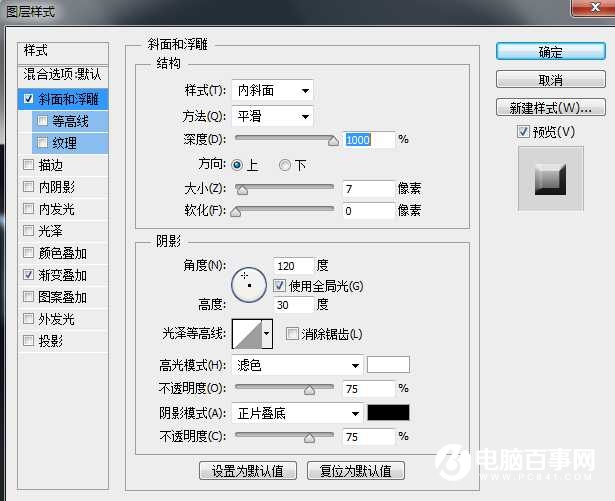
按下图所示设置“渐变叠加
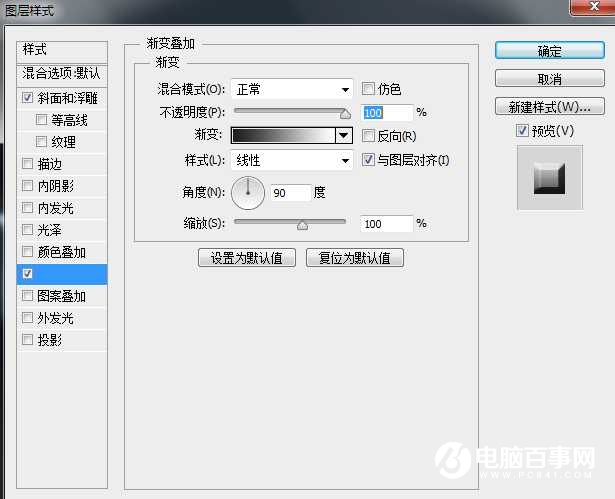
设置完毕单击“确定”按钮,得到如图所示的效果。

3.选择“图层>图层样式>创建图层”,则在图层调板中可以看到如图所示的结果

4.选中图层调板中最上面的3个图层,即由图层样式得来的图层,按快捷键Ctrl+E合并图层。

5.选中合并后的图层,选择“滤镜>艺术效果>塑料包装”,按图所示设置各选项。
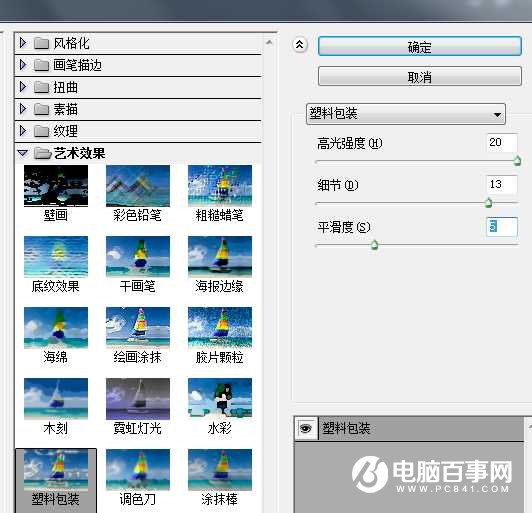
设置完毕单击“确定”,可以得到如下图所示的效果。





